Задайте Outlook 2010 да се отвори в „Вх. Поща“
Можете да направите много промени в начина, по който работи Microsoft Outlook 2010, и много от тях могат да се извършват автоматично. Една такава промяна, която можете да приложите, е папката, в която Outlook 2010 се отваря по подразбиране. Настройката по подразбиране е Outlook да се отвори в „Вх. Поща“, но ако предварително сте променили тази настройка, умишлено или неволно, може да имате проблеми да разберете как да я възстановите. Ако искате да настроите Outlook 2010 да се отваря в Inbox, което ви позволява да виждате всякакви съобщения, пристигнали от последния път, когато сте отворили програмата, тогава можете да промените настройката в едно от менютата с опции на Outlook.
Как да отворите Outlook 2010 към Inbox при стартиране
Експериментирах с отварянето на Outlook 2010 на редица различни опции на папки, защото можете да зададете почти всяка папка на Outlook като тази по подразбиране, към която се отваря програмата, но винаги се връщам към Inbox. Просто има най-голям смисъл. Можете да следвате ръководството по-долу, за да възстановите инсталацията си в Outlook 2010, за да се отворите във вашата пощенска кутия.
Стъпка 1: Започнете с стартиране на Outlook 2010.
Стъпка 2: Щракнете върху раздела Файл в горния ляв ъгъл на прозореца, след което щракнете върху бутона Опции в долния ляв ъгъл на прозореца.

Стъпка 3: Щракнете върху Advanced в колоната в лявата част на прозореца с опции на Outlook
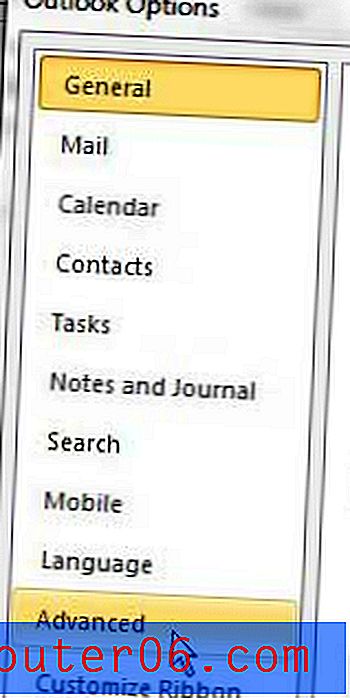
Стъпка 4: Щракнете върху бутона Преглед вдясно от текущо избраната папка по подразбиране в секцията за стартиране и излизане на Outlook на прозореца.
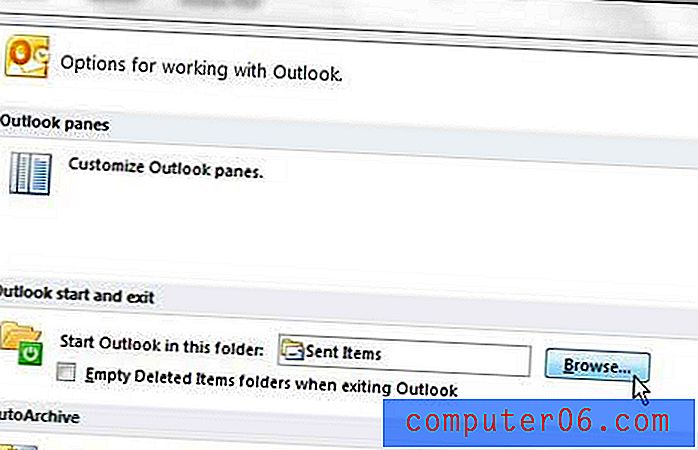
Стъпка 5: Щракнете върху Входяща кутия, след което щракнете върху OK .
Стъпка 6: Щракнете върху бутона OK в долната част на прозореца с опции на Outlook, за да затворите менюто и да приложите настройките си. Следващия път, когато стартирате Outlook 2010, той ще се отвори за вашата пощенска кутия. Ако решите, че тази промяна не ви харесва, винаги можете да се върнете в това меню по всяко време и да изберете друга папка по подразбиране.



